
Опција 1: МАЦОС и ФАТЕ СИСТЕМИ ФИЛЕ
Да бисте форматирали флеш уређај у систему који није НТФС, чак и неће бити потребно да се инсталира софтвер треће стране - стандардни "услужни програм диска" ће се носити са задатком.
- Повежите циљни погон на МацБоок и проверите да ли је препознат - пречица пречица мора се појавити на радној површини.
- Затим покрените алат за комуналне машине - на пример, са мапе "Утилитиес", приступ којем можете добити кључну комбинацију Схифт + Цомманд + У.

Опција 2: НТФС
НТФС је стандардни систем датотека Виндовс, а подразумевани Мацос није подржан. Ако је погон дужан да га форматирате у њему, мораћете да инсталирате софтвер треће стране. Као пример, узмите у обзир НТФС за Мац решење које дистрибуира Сеагате.
Преузмите НТФС за Мац са службене странице Сеагате
- Учитајте програм програма и покрените га. Двапут кликните на ставку "Инсталирајте НТФС за Мац".
- Прочитајте кориснички уговор, ставите одговарајућу ознаку и кликните на "Даље".
- Да бисте наставили инсталацију, унесите лозинку са текућег рачуна.
- Подразумевано, модерне МАЦОС верзије блокирају уградњу извора трећих страна, тако да морате дати дозволу. У прозору упозорења користите дугме "Отвори сигурносна подешавања".

Кликните на закључавање да бисте извршили измене и унесите лозинку.
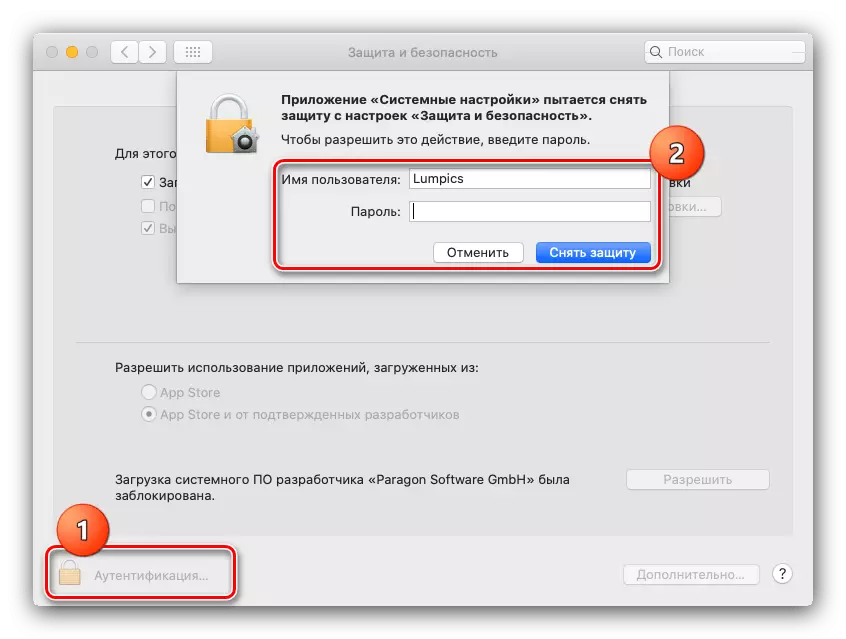
Следећи клик "Дозволи".
- На крају инсталације, мораћете да се поново покренете - затворите све покретање програма, сачувајући промене, а затим користите дугме у Инсталлер-у.
- Након поновног омогућеног МацБоок-а идите на ставке алатне траке за транзицију на претраживање - "Програми".
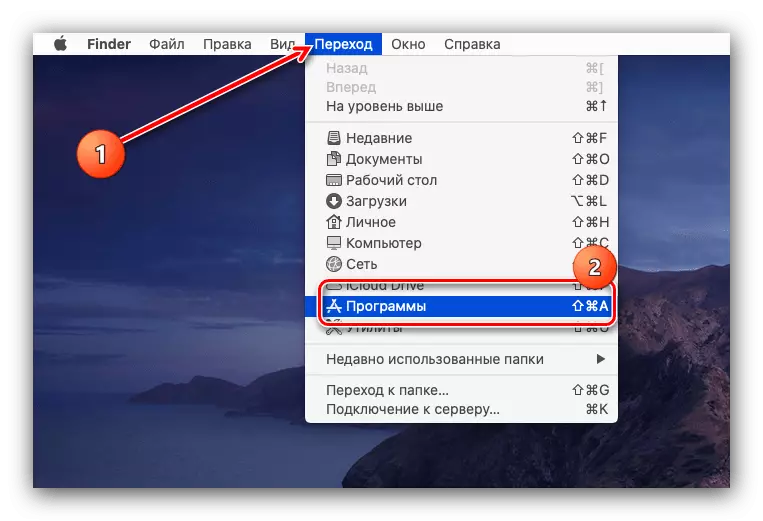
У фасцикли апликација пронађите НТФС за Мац и покрените га, позивајући ЛКМ једном.
- Програмски интерфејс је сличан "услужном програму" Диск ". На исти начин изаберите УСБ флеш уређај у бочном менију, а затим кликните на "Ерасе".
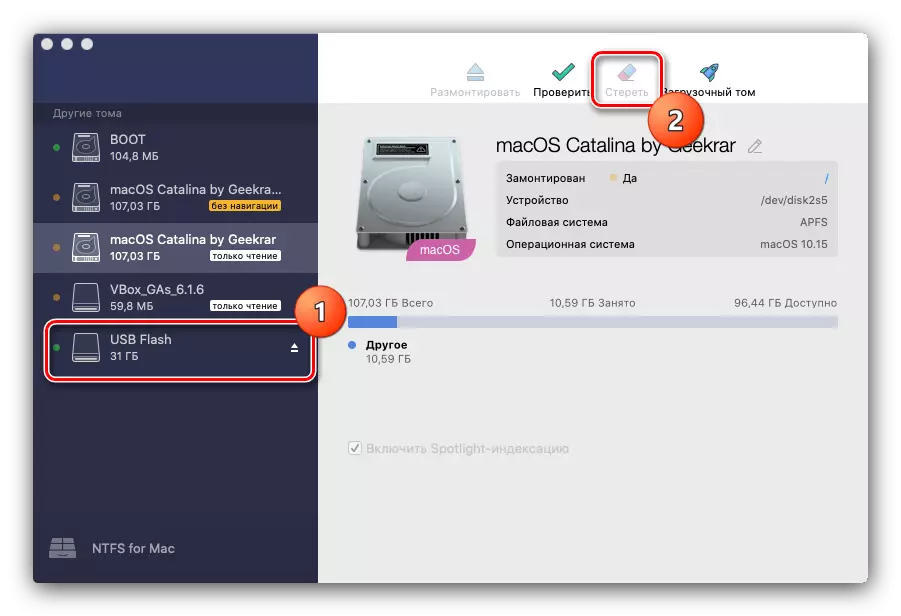
Слично томе, форматирање значи и изгледа, само "Мицрософт НТФС" биће присутан међу системима датотека.
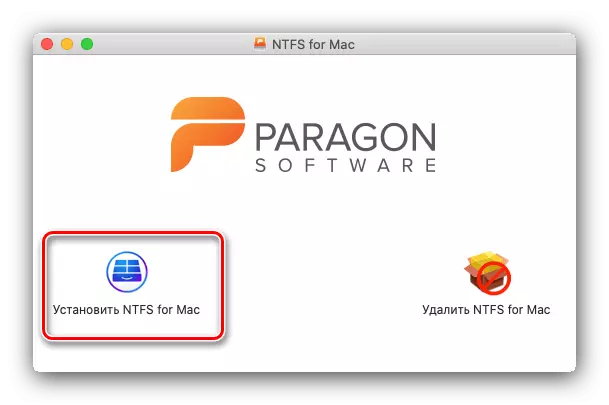
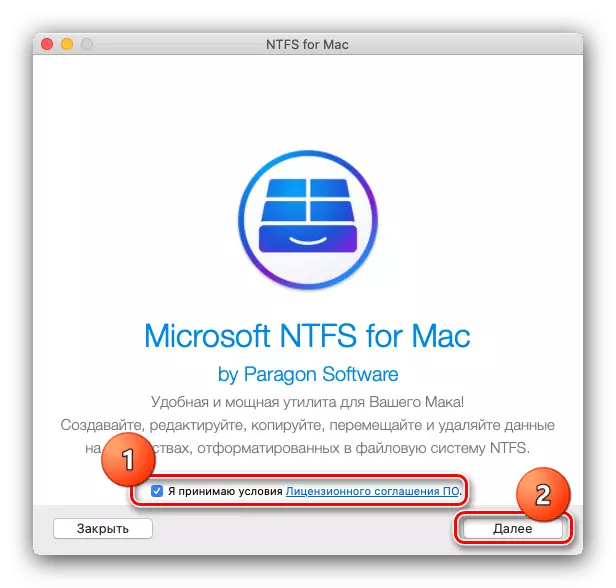
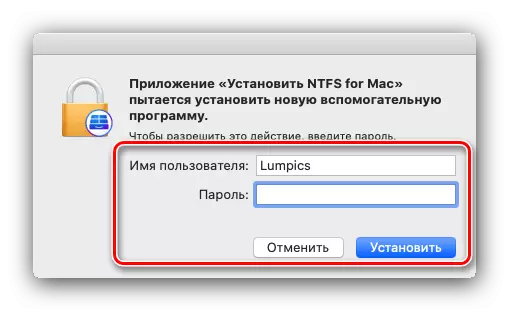
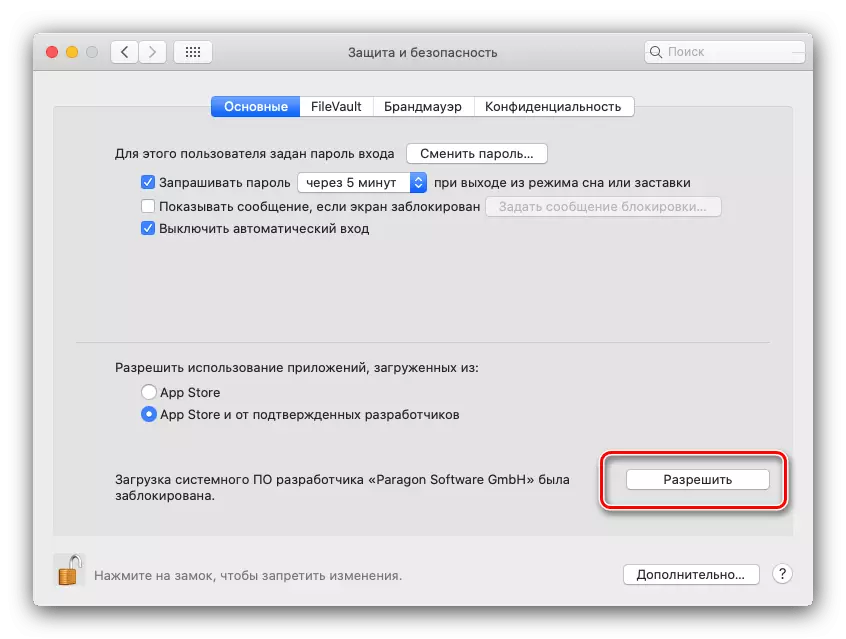


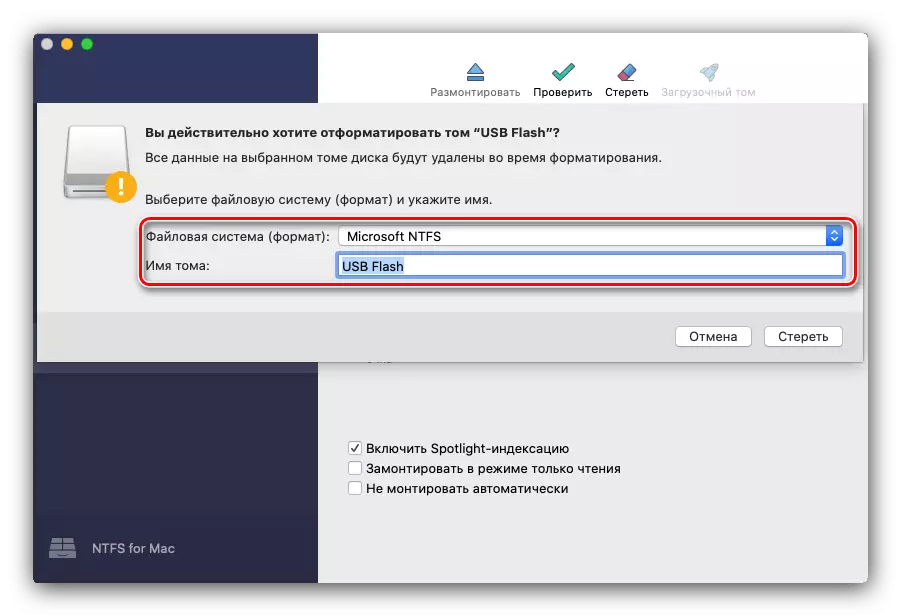
Разматрање софтвера може се користити као напредна алтернатива МАЦК систему.

